最近有位win10系统用户使用电脑的时候,发现电脑自己后台下载安装了不少更新,用户想要查看安装了哪些更新,但是却不知道怎么操作,那么win10系统怎么查看更新历史记录呢?今天为大家分享win10系统查看更新历史记录操作方法。
查看更新历史记录操作方法:
1、在开始菜单中找到并点击“设置”。如图所示:
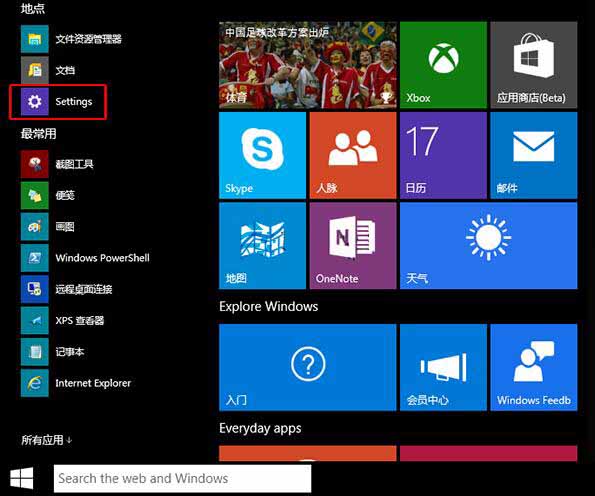
2、在设置界面,点击“更新和恢复”。如图所示:
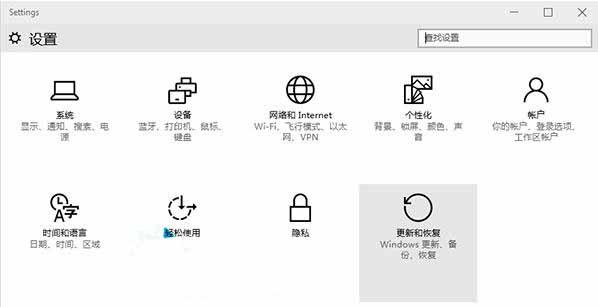
3、在更新和恢复窗口,点击左侧Windows更新,然后点击右侧底部“高级选项”。如图所示:
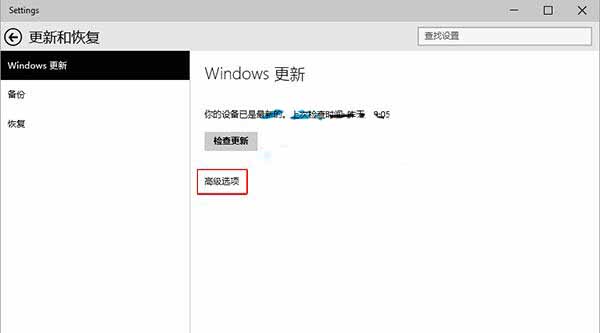
4、在高级选项窗口,找到并点击“查看更新历史记录”。如图所示:
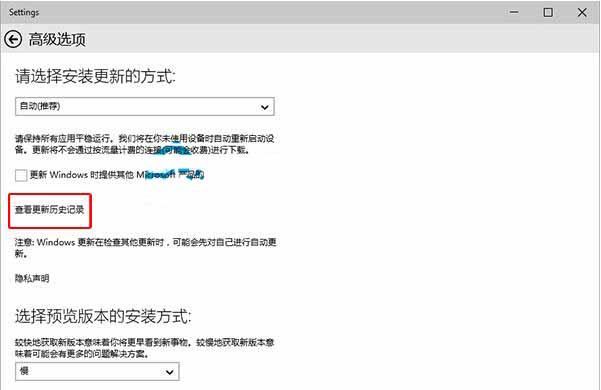
5、在查看更新历史记录界面,我们就可以看到Win10已安装系统更新了。如图所示:
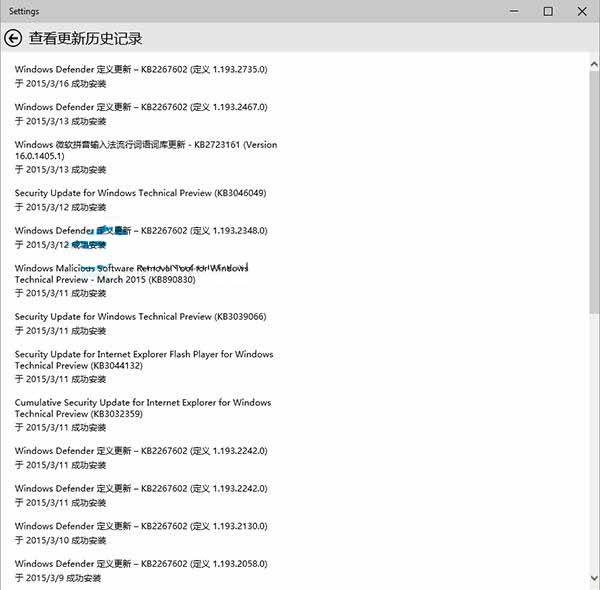
关于win10系统查看更新历史记录的操作方法就为用户们详细分享到这里了,如果用户们使用电脑的时候,不知道怎么查看更新历史记录,可以根据以上方法步骤进行操作哦,希望本篇教程对大家有所帮助,更多精彩教程请关注u启动官方网站。

